iphone连上wifi显示无互联网连接 iPhone无法连接WiFi显示无互联网怎么办
更新时间:2024-06-01 12:41:33作者:yang
手机已经成为人们日常生活中不可或缺的工具,而iPhone作为一款备受喜爱的智能手机,更是受到广大用户的青睐,有时候我们可能会遇到一些问题,比如当iPhone连上WiFi却显示无互联网连接,或者无法连接WiFi显示无互联网。这种情况让人感到困惑和不安,那么如何解决这个问题呢?接下来我们将为您介绍一些解决方法。
步骤如下:
1连接上WiFi后发现无互联网连接,先确认别人可不可以上网。如果别人无法上网,重启路由器。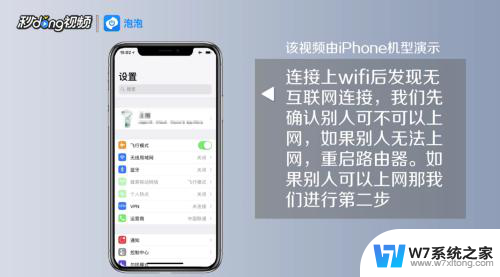 2如果别人可以上网那就打开“设置”,将“飞行模式”开启。等待几十秒然后再关闭。
2如果别人可以上网那就打开“设置”,将“飞行模式”开启。等待几十秒然后再关闭。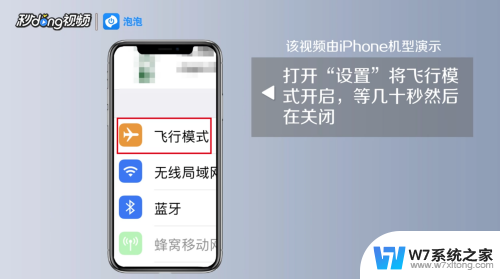 3如果还是无法上网,找到无线局域网页面下所连接的路由器名称。选择“忽略此网络”。
3如果还是无法上网,找到无线局域网页面下所连接的路由器名称。选择“忽略此网络”。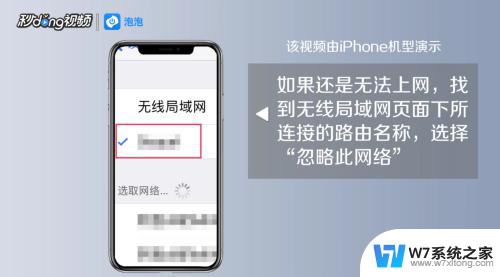 4重新连接WiFi,将DNS修改为8.8.8.8或114.114.114.114即可。
4重新连接WiFi,将DNS修改为8.8.8.8或114.114.114.114即可。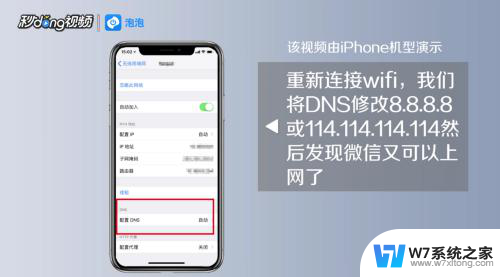 5总结:以上就是iphone连wifi无法上网提示无互联网的解决办法。
5总结:以上就是iphone连wifi无法上网提示无互联网的解决办法。
以上就是iPhone连上WiFi显示无互联网连接的全部内容,如果有不清楚的用户,可以按照小编的方法进行操作,希望能对大家有所帮助。
iphone连上wifi显示无互联网连接 iPhone无法连接WiFi显示无互联网怎么办相关教程
-
 无线网连接后显示无法访问互联网 电脑显示无互联网连接的原因
无线网连接后显示无法访问互联网 电脑显示无互联网连接的原因2024-07-11
-
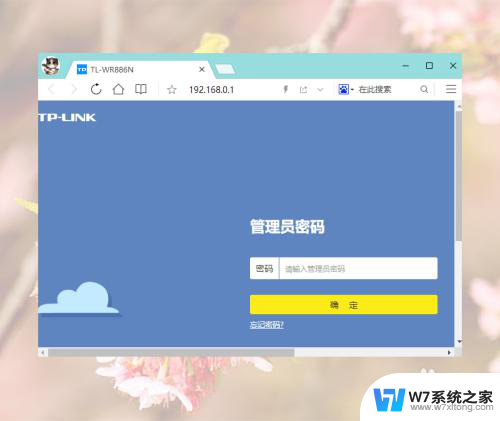 wifi已连接但是无法访问互联网怎么回事 WiFi已连接但无法访问互联网怎么办
wifi已连接但是无法访问互联网怎么回事 WiFi已连接但无法访问互联网怎么办2024-05-01
-
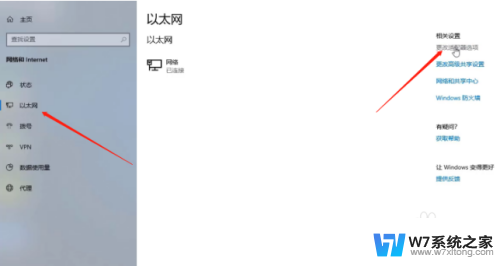 笔记本电脑显示未连接网络怎么办 联网状态下电脑无法连接互联网怎么办
笔记本电脑显示未连接网络怎么办 联网状态下电脑无法连接互联网怎么办2024-03-11
-
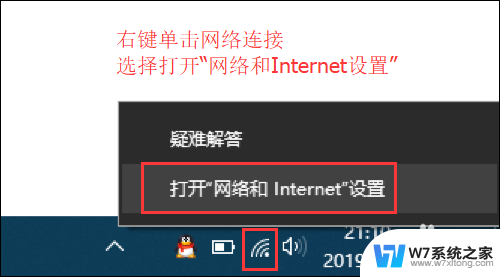 无线网连接上不了网 电脑连上WiFi却无法访问互联网怎么办
无线网连接上不了网 电脑连上WiFi却无法访问互联网怎么办2024-07-20
- 为什么我的wifi显示不可上网 WiFi已连接但无法上网怎么办
- 手机wifi显示已连接但不可上网 手机wifi显示已连接但无法上网怎么调试
- 手机无法连接互联网什么意思 手机为什么连不上网
- 电脑连网无internet怎么办 联网状态下电脑显示无internet连接
- 电脑wifi连上无internet访问 电脑连上WiFi但无法访问互联网的具体解决方法
- 联想笔记本不能连接wifi 联想笔记本电脑wifi无线网无法连接怎么办
- iphone13充电线为何没有usb接口 苹果13充电线为什么不是USB接口
- cdr文件如何显示缩略图 CDR文件缩略图查看方法
- 取消电脑自动关机怎么设置方法 怎么关闭电脑的自动关机功能
- 桌面显示windows不是正版如何解决 如何处理Windows副本不是正版的问题
- 文档打印怎么正反面打印 打印机如何进行正反面打印
- 苹果电脑触控板右键在哪 Macbook触摸板右键功能怎么开启
电脑教程推荐
- 1 桌面显示windows不是正版如何解决 如何处理Windows副本不是正版的问题
- 2 电脑网络打印机怎么连接 网络打印机连接教程
- 3 笔记本电脑怎么确定点击 Windows 10系统鼠标双击确定变单击确定的教程
- 4 mac查看硬盘使用情况 MacBook硬盘使用情况查看方法
- 5 查看笔记本电脑wifi密码 电脑上查看WiFi密码的方法步骤
- 6 电脑键盘调亮度 笔记本电脑键盘亮度调节键失灵怎么办
- 7 怎么快捷回到桌面 如何快速回到电脑桌面
- 8 惠普电脑哪个是开机键 惠普笔记本开机键在哪个位置
- 9 电脑卡游戏界面退不出去 游戏卡死怎么办无法回到桌面
- 10 word表格调整不了行高怎么办 如何解决Word文档中表格高度不能调整的困扰